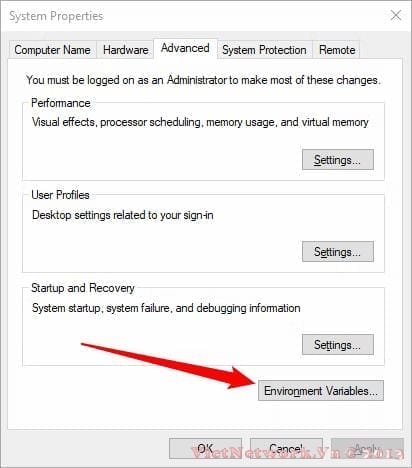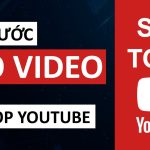Gắn Đường Dẫn Phần Mềm Vào Biến Môi Trường PATH
Biến môi trường PATH là một trong những yếu tố quan trọng trong hệ điều hành Windows, giúp máy tính xác định và tìm kiếm các chương trình, ứng dụng mà bạn có thể chạy từ bất kỳ thư mục nào mà không cần phải chỉ rõ đường dẫn đầy đủ. Việc gắn đường dẫn phần mềm vào biến môi trường PATH sẽ giúp bạn tiết kiệm thời gian khi làm việc và thuận tiện hơn khi sử dụng các công cụ, đặc biệt là khi làm việc với các ngôn ngữ lập trình hoặc công cụ phát triển phần mềm. Bài viết này sẽ hướng dẫn bạn cách gắn đường dẫn phần mềm vào biến môi trường PATH trên Windows.
Biến Môi Trường PATH Là Gì?
Biến môi trường PATH là một tập hợp các thư mục chứa các chương trình mà hệ điều hành có thể tìm thấy khi bạn nhập lệnh vào Command Prompt hoặc PowerShell. Khi bạn gắn một đường dẫn phần mềm vào PATH, hệ điều hành sẽ tự động nhận diện và thực thi phần mềm đó từ bất kỳ thư mục nào, mà không cần phải chỉ định đường dẫn đầy đủ.
Tại Sao Cần Gắn Đường Dẫn Phần Mềm Vào PATH?
-
Tiết kiệm thời gian: Bạn không cần phải điều hướng đến thư mục chứa phần mềm mỗi lần muốn sử dụng chúng.
-
Tăng hiệu suất công việc: Việc gắn đường dẫn vào PATH giúp bạn truy cập các công cụ lập trình, phần mềm và tiện ích khác dễ dàng hơn.
-
Thuận tiện cho lập trình viên: Khi lập trình, việc gắn các công cụ như Python, Node.js vào PATH giúp bạn có thể chạy chúng trực tiếp từ bất kỳ thư mục nào.
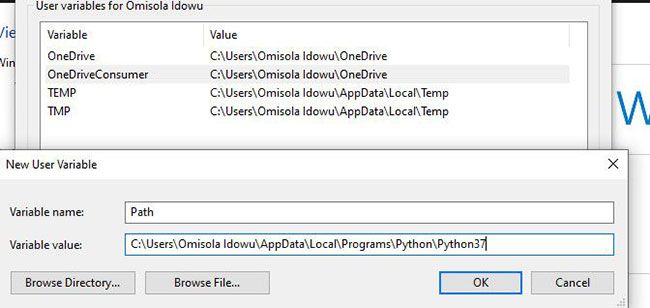
Cách Gắn Đường Dẫn Phần Mềm Vào Biến Môi Trường PATH
Để gắn một phần mềm vào biến môi trường PATH trên Windows, bạn cần thực hiện một số bước đơn giản. Dưới đây là hướng dẫn chi tiết.
Bước 1: Mở Cài Đặt Biến Môi Trường
-
Nhấp chuột phải vào This PC hoặc Computer trên desktop hoặc trong File Explorer và chọn Properties (Thuộc tính).
-
Chọn Advanced system settings (Cài đặt hệ thống nâng cao) ở phía bên trái.
-
Trong cửa sổ System Properties (Thuộc tính hệ thống), nhấn Environment Variables (Biến môi trường).
Bước 2: Chỉnh Sửa Biến PATH
-
Trong cửa sổ Environment Variables, tìm mục System variables và chọn Path.
-
Nhấn Edit (Chỉnh sửa).
-
Trong cửa sổ Edit Environment Variable, nhấn New và thêm đường dẫn của phần mềm vào. Ví dụ:
C:Python39nếu bạn muốn gắn Python vào PATH.
Bước 3: Xác Nhận Thay Đổi
-
Sau khi thêm đường dẫn, nhấn OK để lưu các thay đổi.
-
Đóng tất cả các cửa sổ và mở lại Command Prompt để kiểm tra sự thay đổi.
Bước 4: Kiểm Tra Biến Môi Trường PATH
Để kiểm tra xem đường dẫn đã được gắn đúng cách chưa, bạn có thể sử dụng lệnh echo trong Command Prompt:
Lệnh này sẽ hiển thị toàn bộ các thư mục trong PATH, và bạn có thể kiểm tra xem đường dẫn phần mềm đã xuất hiện trong danh sách hay chưa.
Các Phần Mềm Thường Dùng Cần Gắn Vào PATH
Dưới đây là một số phần mềm phổ biến mà bạn nên gắn vào biến môi trường PATH để sử dụng dễ dàng hơn:
1. Python
Python là một ngôn ngữ lập trình phổ biến, và việc gắn Python vào PATH giúp bạn có thể chạy các script Python từ bất kỳ thư mục nào mà không cần phải chỉ định đầy đủ đường dẫn.
-
Đường dẫn:
C:Python39
2. Node.js
Node.js là một môi trường chạy JavaScript phía máy chủ, và gắn Node.js vào PATH giúp bạn có thể chạy các ứng dụng Node.js từ bất kỳ thư mục nào.
-
Đường dẫn:
C:Program Filesnodejs
3. Git
Git là hệ thống quản lý phiên bản phổ biến cho lập trình viên, và việc gắn Git vào PATH giúp bạn có thể sử dụng các lệnh Git từ bất kỳ thư mục nào.
-
Đường dẫn:
C:Program FilesGitbin
4. Java
Java là một ngôn ngữ lập trình được sử dụng rộng rãi trong các ứng dụng web và di động. Gắn Java vào PATH giúp bạn dễ dàng biên dịch và chạy các chương trình Java.
-
Đường dẫn:
C:Program FilesJavajdk-14bin
Câu Hỏi Thường Gặp
1. Làm thế nào để biết liệu phần mềm đã được gắn vào PATH chưa?
Bạn có thể sử dụng lệnh echo %PATH% trong Command Prompt để kiểm tra xem đường dẫn phần mềm đã được gắn vào biến PATH chưa.
2. Gắn nhiều đường dẫn vào PATH có gặp phải vấn đề gì không?
Không, bạn có thể gắn nhiều đường dẫn vào PATH miễn là bạn đảm bảo mỗi đường dẫn được ngăn cách bằng dấu chấm phẩy (;). Ví dụ: C:Python39;C:Nodejs;C:Git.
3. Làm thế nào để gỡ bỏ một phần mềm khỏi PATH?
Để gỡ bỏ, bạn chỉ cần quay lại cửa sổ Environment Variables, chọn biến Path, nhấn Edit, và xóa đường dẫn phần mềm không cần thiết.
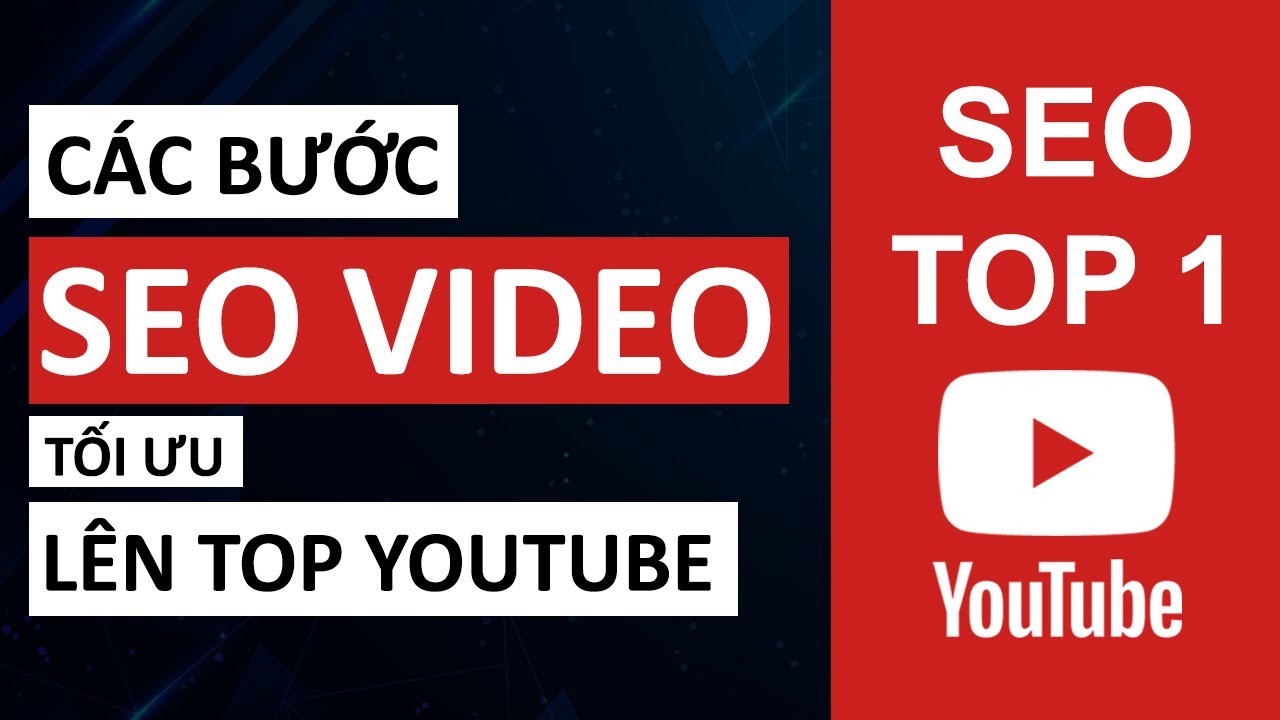
Kết Luận
Việc gắn đường dẫn phần mềm vào biến môi trường PATH là một bước quan trọng giúp tăng cường hiệu suất công việc và tiết kiệm thời gian khi sử dụng các công cụ phát triển phần mềm. Đặc biệt đối với lập trình viên, việc này giúp truy cập và sử dụng các công cụ như Python, Node.js, Git, và Java dễ dàng hơn. Hãy làm theo hướng dẫn trên để cải thiện trải nghiệm sử dụng máy tính và tối ưu hóa quy trình làm việc của bạn.
Nếu bạn muốn khám phá thêm về các thủ thuật máy tính và bảo mật, hãy ghé thăm HOIQUANTINHOC.VN để có thêm nhiều kiến thức hữu ích.